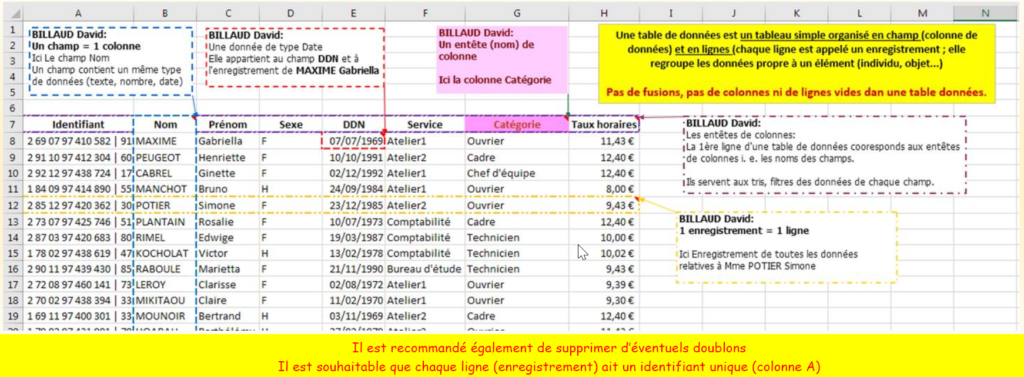Cette première vidéo présente quelques aspects de l’outil filtre. Vous y verrez comment: activer/désactiver le filtrage, appliquer des filtres simples, les effacer, filtrer par valeur ou couleur de cellule.
Excel: Trier des données
La vidéo montre comment trier des données sur une ou plusieurs colonnes, que ces tris peuvent s’effectuer sur des données de type texte, date, nombre, par ordre croissant ou décroissant. On y voit aussi qu’il est possible de trier ces données par couleur ou icône. Vous apprendrez même comment trier selon l’ordre d’une liste personnalisée!
Excel: Supprimer des Doublons
Les valeurs en double d’une table peuvent fausser vos statistiques. Il est donc indispensable de vérifier la présence de doublons. Lorsqu’ils sont détectés, les doublons sont immédiatement supprimés.
Fichiers requis :
Excel: Utiliser RECHERCHEV pour consulter une table de données
Vous souhaitez afficher sur une feuille les informations relatives à un usager, un employé ou un produit. Il vous suffit de faire appel à la fonction RECHERCHEV.
En plus de la compétence RECHERCHEV, la vidéo aborde également :
- Fonctions texte (GAUCHE, TEXTE) pour créer un ID unique
- Nommer des plages de données / Appeler des plages nommées
- Créer une liste déroulante
- Modifier l’affichage et la mise en page ( image d’arrière plan, masquer barre de formule, en-têtes et grille)
- Protéger des données (feuille et classeur)
Fichiers requis pour reproduire cet exemple :
TCD : Afficher une répartition de valeurs
Le groupe ALI MARKET s’approvisionne avec des produits « Marques Distributeurs ». Comment visualiser les marques qui ont le plus de succès auprès des clients? Grâce à un calcul de répartition.
Cette vidéo montre comment :
- Afficher des valeurs en % du total (répartition)
- Copier-Coller un TCD sur une même feuille
Pour réaliser ce tuto, vous devez préalablement, avoir fait les tutoriels suivants :
TCD : Insérer un champ calculé – Groupe ALI MARKET
Le contexte reste celui de la grande distribution.
Une fois que vous aurez visionné(e) la vidéo, vous saurez comment:
– Construire un TCD sur une feuille déjà existante,
– Insérer un champ calculé pour retrouver la valeur des CA Hors Taxes.
Afin de disposer des éléments nécessaire à ce tuto, vous devez avoir fait le tutoriel précédent : TCD : Calculer un taux d’évolution – Groupe ALI MARKET
TCD : Calculer un taux d’évolution – Groupe ALI MARKET
Acteur local de la Grande distribution, ALI MARKET possède des points de ventes aux quatre coins du territoire. Les rapports issus de Tableaux Croisés Dynamiques sont souvent utilisés pour évaluer une situation et prendre des décisions.
La vidéo suivante montre comment :
- Modifier les paramètres de champs pour calculer une différence en % (i. e. l’évolution) d’un chiffre d’affaire entre deux périodes,
- grouper des dates en années.
Procédure de calcul
TCD : Taux d’évolution (Différence en % par rapport)
- Le champ portant les dates doit être disposé en colonne
- Grouper les dates selon une échelle de temps (par exemple année)
- Clic droit sur une date,
- Clic sur Grouper
- Ne conserver sélectionner que l’échelle souhaitée
- Filtrer uniquement les deux périodes étudiées n et n-1
- Grouper les dates selon une échelle de temps (par exemple année)
- Disposer le/les autre(s) champ(s) en ligne
- Activer les Totaux généraux pour les colonnes uniquement
Outils de TCD – Création – Disposition – Totaux Généraux - Le champ qui fait l’objet d’une synthèse doit être disposé à deux reprises dans la zone valeurs
- Paramétrer le 2nd champ de la zone valeur
- Clic droit sur une valeur de ce 2nd champ
- Clic sur Afficher les valeurs et choisir Différence en % par rapport
- Choisir comme champ de base le champ date
- Choisir comme élément de base N-1
- Valider en cliquant sur Ok
- Renommer la colonne Évolution %
- Masquer, éventuellement, la colonne vide
TCD : Actualiser un TCD
Une fois que vous aurez visionné cette vidéo, vous saurez comment mettre à jour un rapport de TCD. La procédure diffère selon la nature les modifications opérés dans la source de données: dimensions ou valeurs.
Ce tutoriel s’effectue à partir du rapport précédent et le complément de données à télécharger ci-après.
Le fichier lié contient les lignes qui seront ajoutées à la source de données.
Afin de disposer des éléments nécessaires à ce tuto, vous devez avoir fait :
– Insérer et mettre en forme un TCD
– TCD : élément calculé et détail d’une valeur
TCD : élément calculé et détail d’une valeur
Le contexte est le même : l’organisme de prêts SHARKFI.
L’objectif ici est de mettre en lumière les clients qui ont eu un défaut de paiement puis, leur appliquer une pénalité. Pour y parvenir, cette vidéo vous montre comment :
- Filtrer à partir d’une chronologie,
- Insérer un élément calculé,
- Obtenir le détail d’une valeur.
Le tuto terminé, vous pouvez enregistrer votre travail.
Prérequis :
Il est recommandé de faire le tutoriel précédent – Insérer et mettre en forme un TCD
Structure d’une table de données
Travailler avec des tables de données requiert que leur structure soit saine et solide – pas de doublons, pas de colonnes ou de lignes vides, pas de cellules fusionnées. Sans cela, leur exploitation peut donner des résultats inattendus. Une refonte du tableau source est donc parfois nécessaire avant exploitation.